
Standardmäßig wird das in Windows 10 integrierte Antivirenprogramm aufgerufen Microsoft Defender scannt Ihren PC in Echtzeit auf Bedrohungen. Manchmal möchten Sie es möglicherweise deaktivieren - entweder vorübergehend oder wenn Sie Ihre eigene Antivirenlösung verwenden. Hier ist wie.
Wenn Sie eine installieren ein weiteres Antivirenprogramm für Windows 10 Windows Defender deaktiviert seinen eigenen Echtzeitschutz und geht Ihnen aus dem Weg. Wenn Sie jedoch kein anderes Antivirenprogramm installiert haben und den Echtzeit-Hintergrundscan von Windows Defender vorübergehend deaktivieren möchten, können Sie dies tun.
Warnung: Deaktivieren Sie dies nur, wenn Sie wissen, was Sie tun. Wenn Sie kein anderes Antimalware-Programm ausführen, können Sie sich mit Malware infizieren, während das Scannen des Hintergrunds in Echtzeit deaktiviert ist. Windows Defender wird es nicht finden.
Öffnen Sie zunächst das Startmenü und geben Sie "Windows-Sicherheit" ein. Drücken Sie die Eingabetaste oder klicken Sie auf die Verknüpfung "Windows-Sicherheit", um sie zu starten.

Klicken Sie in der Windows-Sicherheit in der Seitenleiste auf "Viren- und Bedrohungsschutz". Wählen Sie dann "Einstellungen verwalten".

Suchen Sie unter "Viren- und Bedrohungsschutzeinstellungen" die Option "Echtzeitschutz" und klicken Sie auf den Schalter "Ein", um ihn auf "Aus" zu stellen.
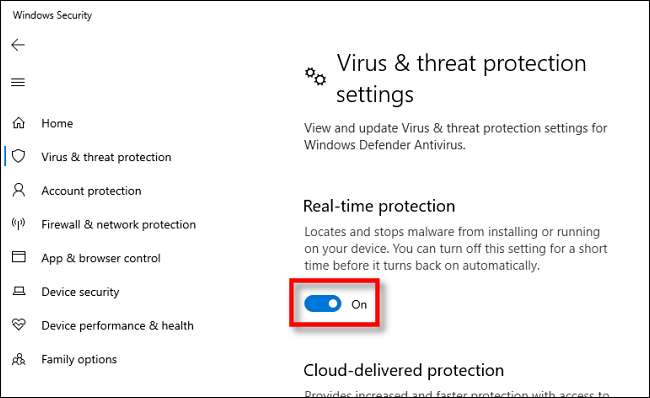
Der Echtzeitschutz wurde jetzt deaktiviert. Windows Security zeigt außerdem eine beängstigend aussehende Meldung über dem Switch an, die besagt, dass Ihr Gerät jetzt anfällig ist. Windows schaltet den Echtzeitschutz nach kurzer Zeit automatisch wieder ein.
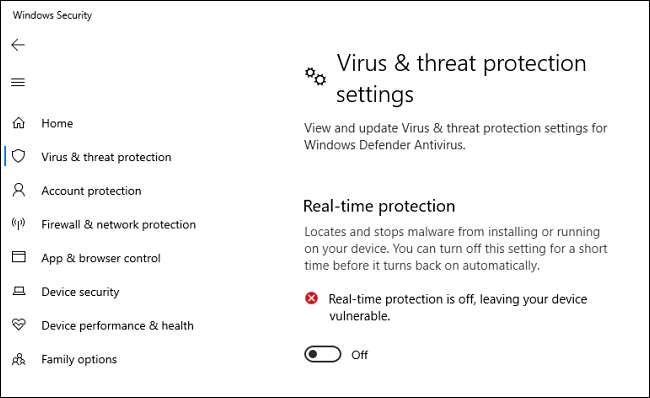
Schließen Sie das Windows-Sicherheitsfenster, und die Einstellungen sollten gespeichert werden. Wenn Sie den Echtzeitschutz wieder aktivieren möchten, besuchen Sie einfach die Seite "Einstellungen für Viren- und Bedrohungsschutz" und stellen Sie den Schalter wieder auf "Ein". Bleib sicher!
VERBUNDEN: Was ist das beste Antivirenprogramm für Windows 10? (Ist Windows Defender gut genug?)







